Mainos
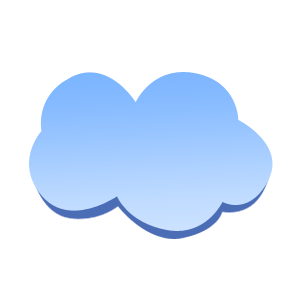 Useimmat tuottavuutta parantavat sovellukset ovat joko ylikuormituksia tai joustamattomia vakiintuneen työnkulun suhteen. Tämän säännön poikkeukset onnistuvat usein lentämään tutkan alla; tee tietokoneesi käytöstä helpompaa vaikuttamatta tapaan, jolla työskentelet.
Useimmat tuottavuutta parantavat sovellukset ovat joko ylikuormituksia tai joustamattomia vakiintuneen työnkulun suhteen. Tämän säännön poikkeukset onnistuvat usein lentämään tutkan alla; tee tietokoneesi käytöstä helpompaa vaikuttamatta tapaan, jolla työskentelet.
Puhun niistä yksinkertaisista apuohjelmista, jotka puuttuvat usein laituristasi, mutta tekevät raskaan nostamisen taustalla. Ne apuohjelmat, jotka voit kuvitella toimittavan käyttöjärjestelmän tulevan version mukana.
Tähän luokkaan kuuluvat sovellusten kantoraketit. Jeffry Thurana arvioi Alfredia, yhtä suosituimmista kantoraketeista vuonna 2010. Himmelbar käyttää erilaista lähestymistapaa, keskittymättä pikanäppäimiin ja dynaamisiin hakuihin yhtä paljon kuin ennalta määritettyihin sovellusluetteloihin.
HimmelBar
Idea on yksinkertainen. HimmelBar lisää Mac OS X -valikkopalkkiin kuvakkeen, joka on kansiossa etsi sijainteja, kuten Sovellukset ja Apuohjelmat-kansiosi. Jos telakka kuvastaa arvostettua sovelluskokoelmaa, HimmelBar sisältää ne, jotka tekivät suosikkilistallesi. Tai ne kaikki, se on sinun valintasi.
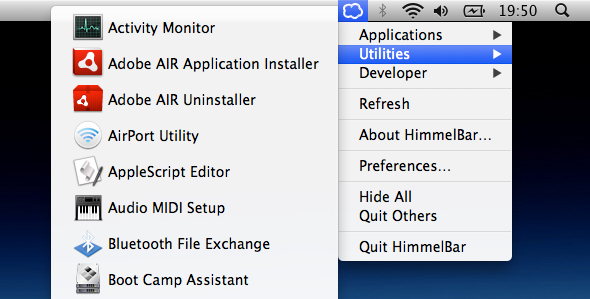
Vaikka HimmelBar toimii kuin viehätys Mac OS X 10.7: ssä (Lion), on huomattava, että sovellusta ei enää ylläpidetä. Verkkosivustolla mainitaan, että projekti on asetettu pitoon, ja viimeisin päivitys tapahtui joulukuussa 2008.
Etsi sijainteja
Kuten edellä mainitsin, HimmelBar-luettelo on olemassa hakupaikoille. Nämä ovat kansiot, joiden sovelluksia haluat näyttää. Oletusarvon mukaan HimmelBar käy läpi nämä kaksi tasoa syvät kansiot ja kokoaa löytämänsä sovellukset yhteen suureen luetteloon hakupaikkaa kohden. Muutama näistä hakupaikoista on lueteltu asetuksissa, mutta voit myös lisätä omia kansioita.
Sinun tulisi kuitenkin tietää, että jos lisäämäsi kansio sisältyy aiemmin olemassa olevaan hakupaikkaan, sitä ei enää näytetä viimeisessä. Toisin sanoen, et voi lisätä päällekkäisiä viitteitä HimmelBariin.
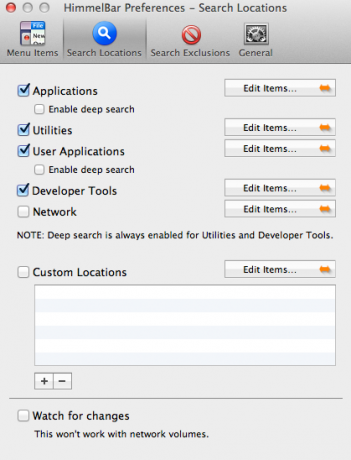
Jokaisesta näistä hakupaikoista voit muokata joitain kohteita, jotta luetteloa voidaan hallita. Voit myös ottaa käyttöön syvän haun useimmille, mikä kehottaa HimmelBaria etsimään kahden kansiotason oletusarvon ulkopuolella. Viimeinkin, jos sinulla on omituinen sovellusluettelo, saatat ottaa käyttöön ”Katso muutoksia” -asetuksen. Tämä pitää HimmelBarin sovellusluettelon ajan tasalla ilman, että sinun on käytettävä manuaalista päivityspainiketta.
Lopeta käynnissä olevat sovellukset
Huomaa avattavassa HimmelBar-valikossa kaksi muuta vaihtoehtoa. Sen sijaan, että käytät HimmelBaria uusien sovellusten avaamiseen, voit käyttää sitä myös talon puhdistamiseen. Piilota kaikki pyyhkäisee kaikki sovellukset, jotka ryöstävät tietokoneesi sananlaskun alla. Verrattuna, Lopeta muut ottaa pois isot aseet ja sulkee kaikki paitsi parhaan käynnissä olevan sovelluksen.
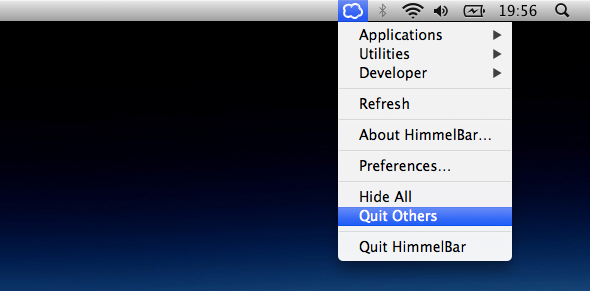
Voit lisätä mustalle listalle asetuksissa, jos haluat suojata joitain sovelluksiasi tästä prosessista. Tällä tavalla voit esimerkiksi sulkea kaikki sovellukset paitsi tekstieditori ja Internet-selain.
Käytätkö paljon kolmansien osapuolien apuohjelmia Macillasi vai onko Apple onnistunut tyydyttämään suuremman osan nälkästäsi? Mitkä ovat ne, joita et voi tehdä ilman? Punnitse artikkelin kommentit!
Olen kirjailija ja tietotekniikan opiskelija Belgiasta. Voit aina tehdä minulle palvelun hyvän artikkeliidean, kirjasuosituksen tai reseptiidean avulla.
